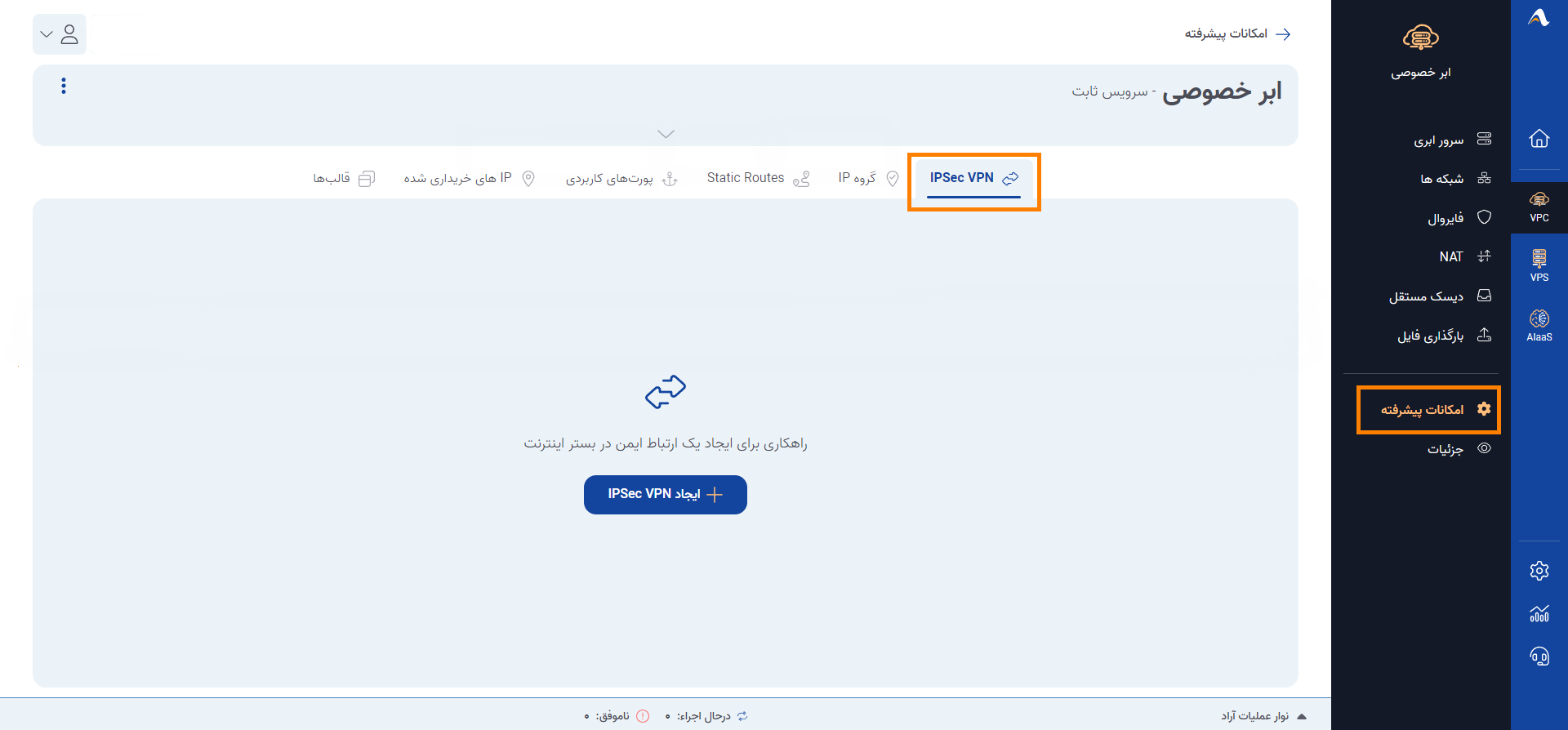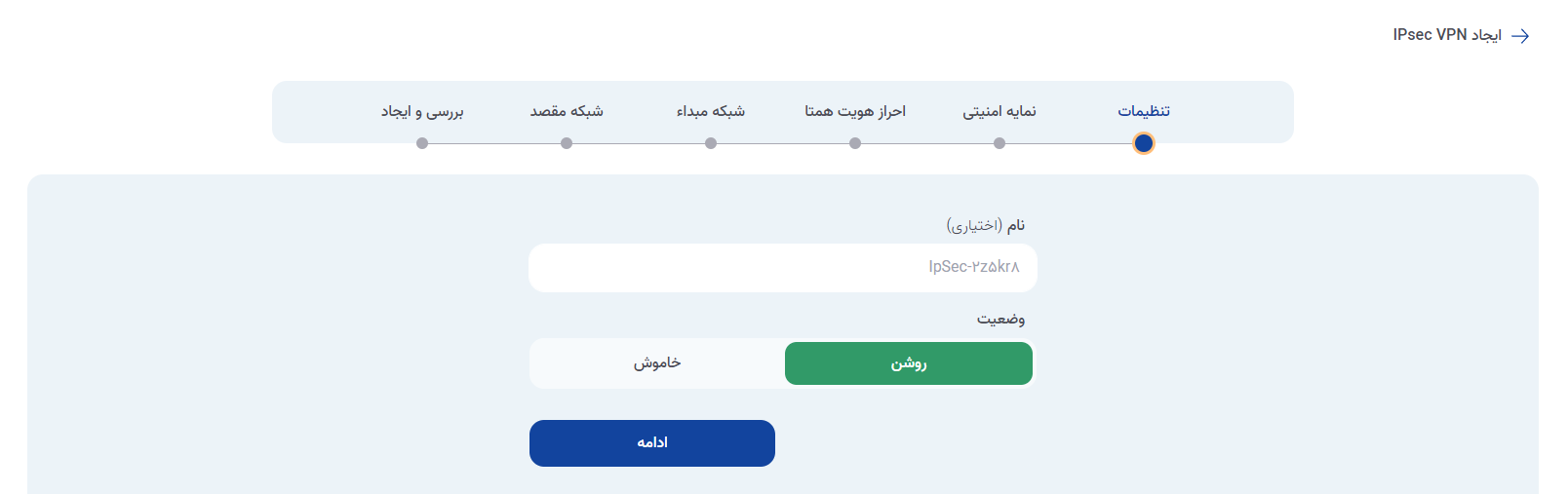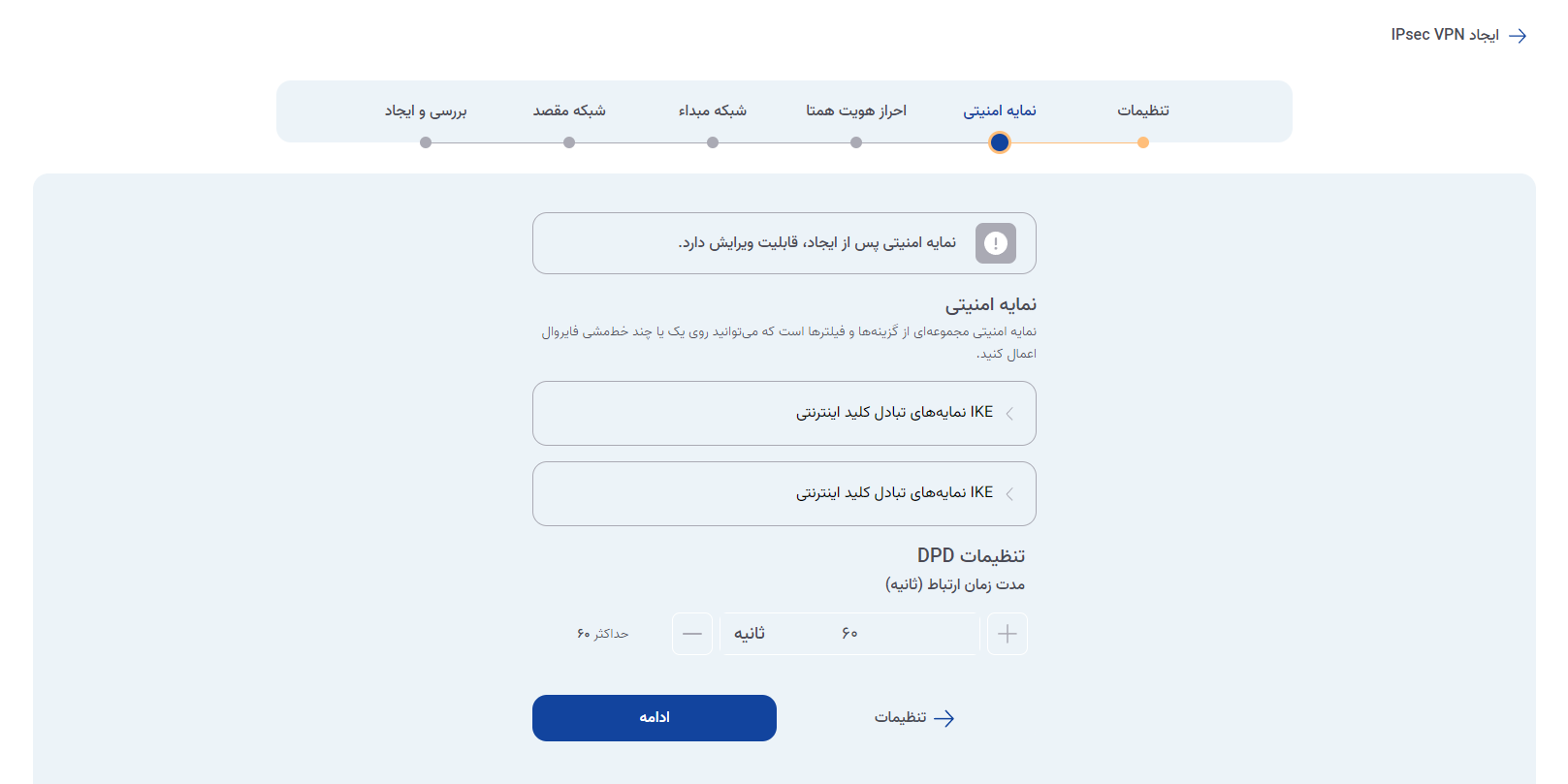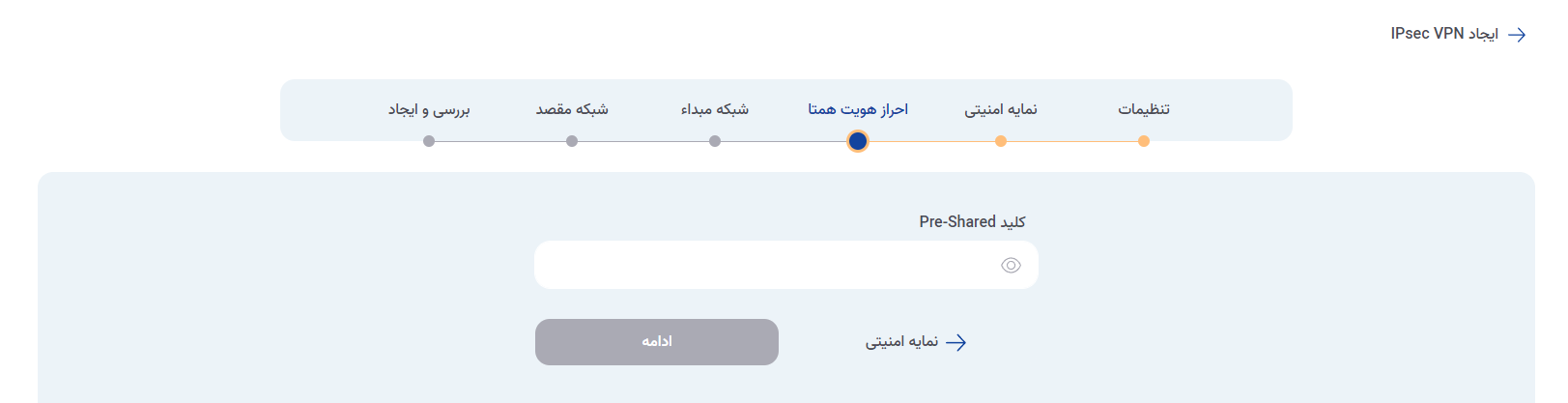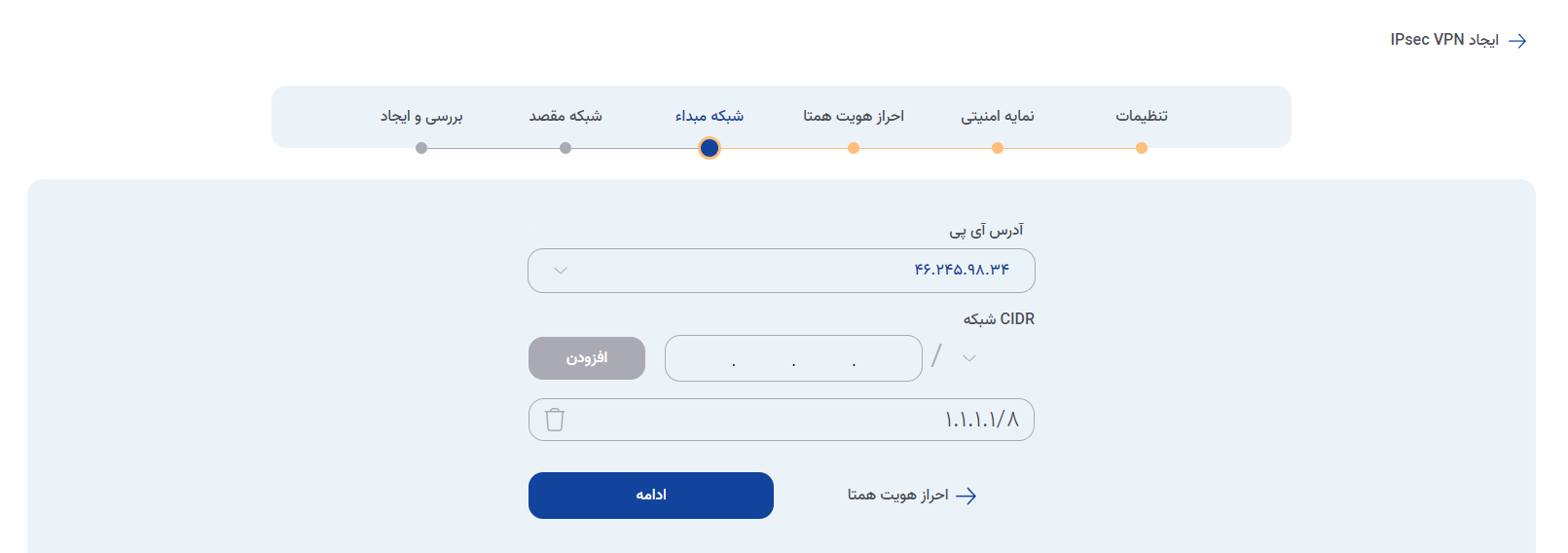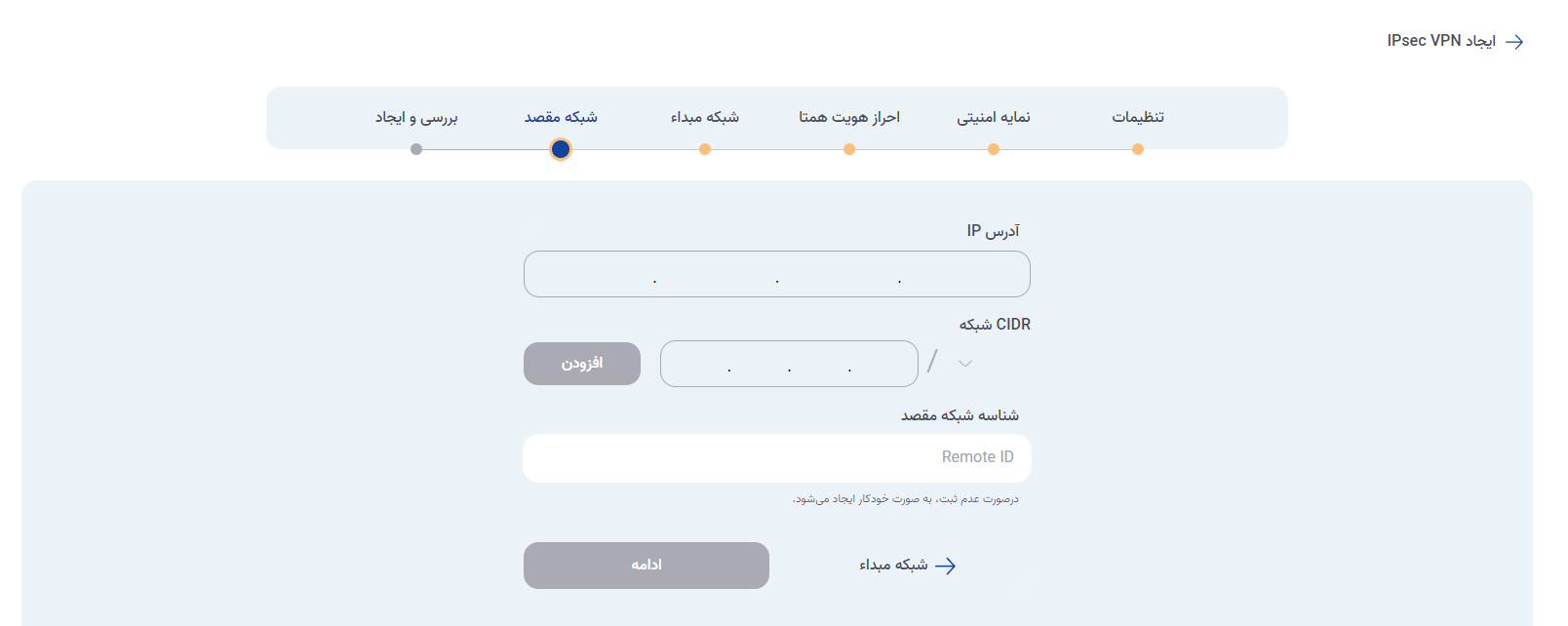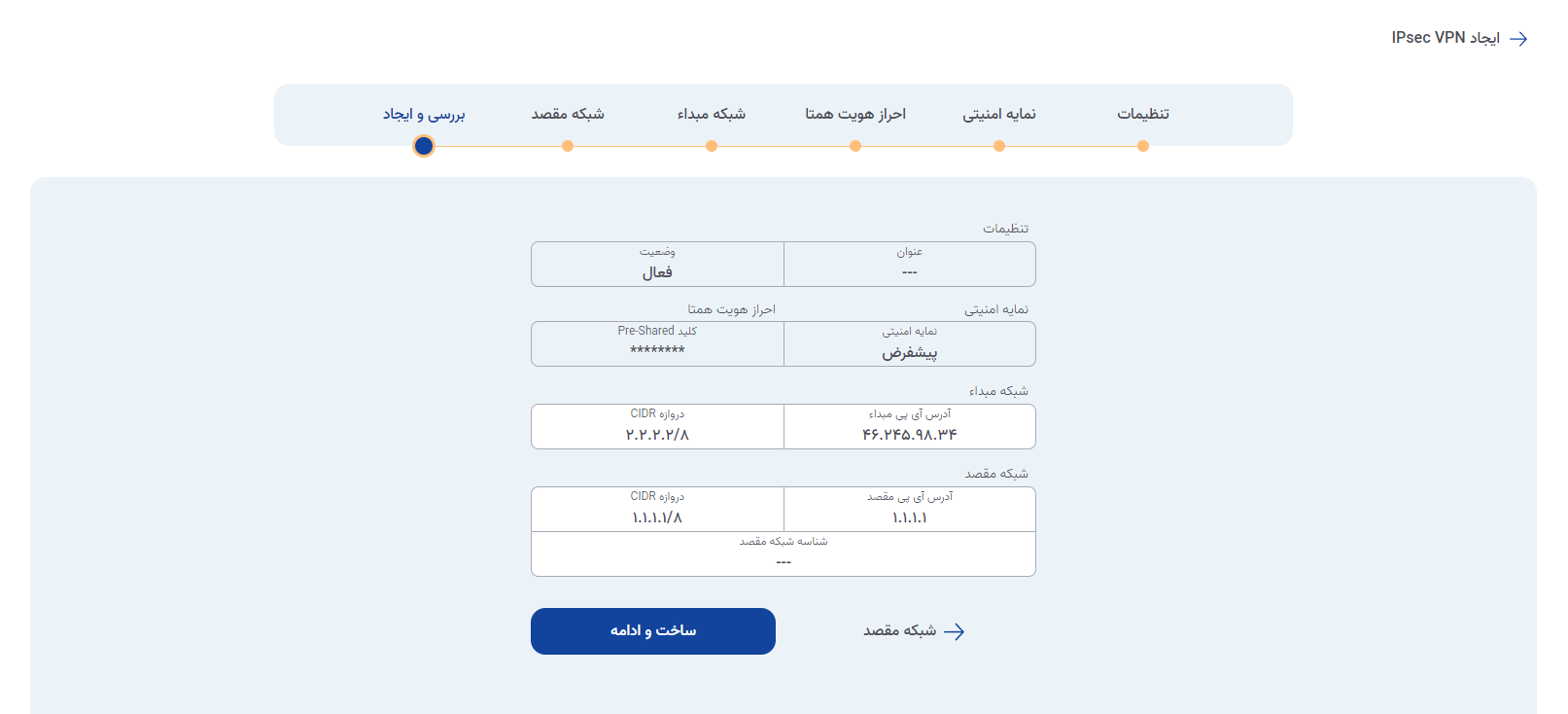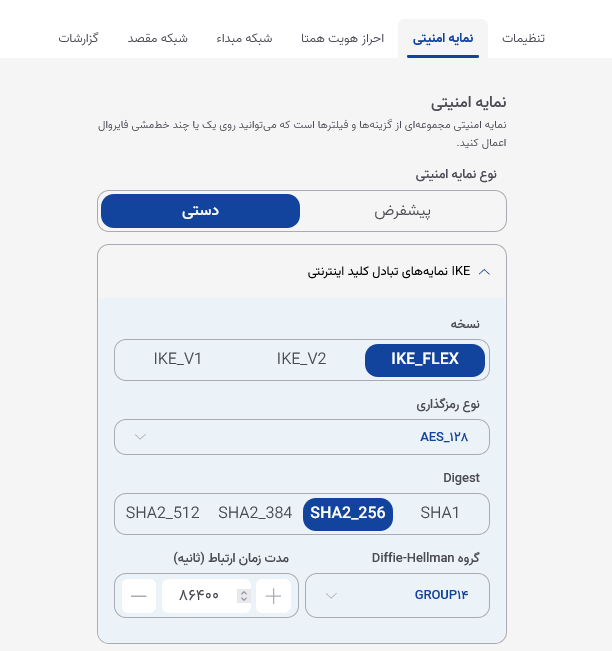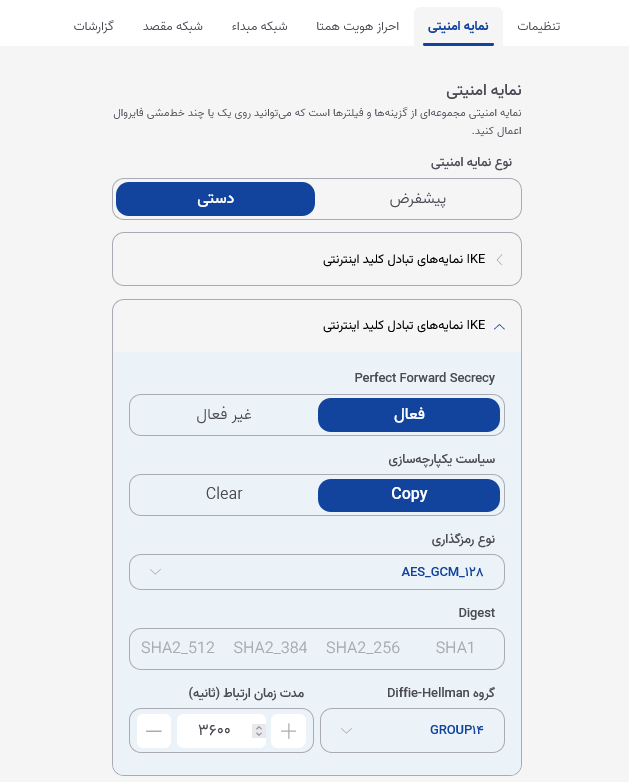IPSec VPN چیست؟
IPSec مخفف “Internet Protocol Security“ (امنیت پروتکل اینترنتی) است که با استفاده از آن مجموعه ای از پروتکل ها برای ایجاد تونل های امن بر روی شبکه های عمومی استفاده می شود. داده هایی که از طریق این تونل ها عبور می کنند، رمزگذاری و احراز هویت می شوند و تقریباً برای افراد غیرمجاز غیرممکن است که شنود یا دستکاری کنند.
شبکه های عمومی باز و بدون رمز هستند، به این معنی که هر کسی بالقوه می تواند داده ها را هنگام سفر در شبکه، شنود کند. این امر به ویژه برای اطلاعات حساس مانند داده های تجاری یا جزئیات شخصی نگران کننده است.
به یک تونل امن فکر کنید: IPSec VPN یک تونل امن ساخته شده در یک بزرگراه عمومی است. فقط وسایل نقلیه مجاز (بسته های داده) می توانند در نقاط مشخص شده وارد و خارج شوند و همه چیز در داخل از دید پنهان است.
تصور یک کیف قفل شده را داشته باشید: هنگام استفاده از IPSec، داده مانند یک کیف قفل شده است. حتی اگر کسی آن را رهگیری کند، بدون کلید نمی تواند محتویات آن را ببیند یا به آن دسترسی پیدا کند.